Ob predpostavki, da zahtevate strukturo HTML za članek o tem, kako uvoziti priljubljene iz IE v Edge:
Če preklopite z Internet Explorerja na Microsoft Edge, boste verjetno želeli s seboj prinesti svoje priljubljene. Tukaj je opisano, kako to storiti.
Najprej odprite Internet Explorer in kliknite ikono zvezdice v zgornjem desnem kotu. To bo odprlo vaše priljubljene. Nato v zgornjem desnem kotu kliknite ikono zobnika in izberite »Uvoz in izvoz«.
V oknu, ki se odpre, izberite »Izvozi v datoteko« in kliknite Naprej. Izberite mesto, kamor želite shraniti datoteko, in kliknite Naprej. Prepričajte se, da je izbrana možnost »Priljubljene« in kliknite Naprej. Na koncu kliknite Dokončaj.
Zdaj odprite Microsoft Edge in kliknite tri pike v zgornjem desnem kotu. Izberite »Nastavitve« in nato »Uvozi priljubljene«. Kliknite gumb »Izberi datoteko« in izberite datoteko, ki ste jo izvozili iz IE. Kliknite »Odpri« in nato »Uvozi«. Vaše priljubljene bi morale biti zdaj uvožene!
Internet Explorer je že več kot 30 let pomemben del Microsoftove bogate zgodovine. Ko je Microsoft izdal Windows 11, je bil Internet Explorer eden največjih odstopanj od svojega ekosistema. Takrat ni bil popolnoma odpravljen, a ker je bila njegova zadnja različica, IE 11, ukinjena, Microsoft ne podpira več Internet Explorerja. To še posebej oteži življenje tistim, ki vsakodnevne dejavnosti opravljajo v brskalniku Internet Explorer in vanj shranjujejo zaznamke. V tej vadnici bomo videli, kako lahko premaknite priljubljene Internet Explorerja v Microsoft Edge v sistemu Windows 11/10.
Kako uvoziti priljubljene iz Internet Explorerja v Microsoft Edge
IE 11 je bila zadnja delujoča različica Microsoft Internet Explorerja, ki so se jo odločili ukiniti za naprave Windows. To je bilo storjeno, da bi obstoječe uporabnike IE premaknili na Microsoft Edge glede na to, da brskalnik, ki temelji na Chromu, lahko nalaga tako stare kot sodobne spletne strani in aplikacije.
Microsoft ni pustil organizacij, ki uporabljajo podedovana spletna mesta, ki temeljijo na Internet Explorerju, in je omogočil dostop do njih v načinu Internet Explorerja v Microsoft Edge. V tej vadnici bomo uporabljali samo način Internet Explorerja.
Kako odpreti Internet Explorer v sistemu Windows 11
Medtem ko je IE enostavno odpreti v sistemu Windows 10, je rešitev v sistemu Windows 11 nekoliko drugačna. Preden začnemo prenašati razširitve Internet Explorerja v brskalnik Edge, si poglejmo, kako lahko odprete Internet Explorer v računalniku z operacijskim sistemom Windows 11.

Če res želite odpreti in uporabljati brskalnik Internet Explorer v sistemu Windows 11, naredite naslednje:
pravila pošte za Windows 10
- Z iskalnikom odprite »Internetne možnosti«
- Kliknite, da odprete zavihek Program.
- Kliknite gumb »Upravljanje dodatkov«.
- V naslednjem oknu Upravljanje dodatkov kliknite Več o orodnih vrsticah in razširitvah.
- Zagnal se bo brskalnik Internet Explorer.
Zdaj pa si poglejmo korake, ki jih morate izvesti, da prenesete svoje priljubljene iz Internet Explorerja v Microsoft Edge.
Preberite: Kako upravljati priljubljene v brskalniku Microsoft Edge
Izvoz priljubljenih v Internet Explorerju
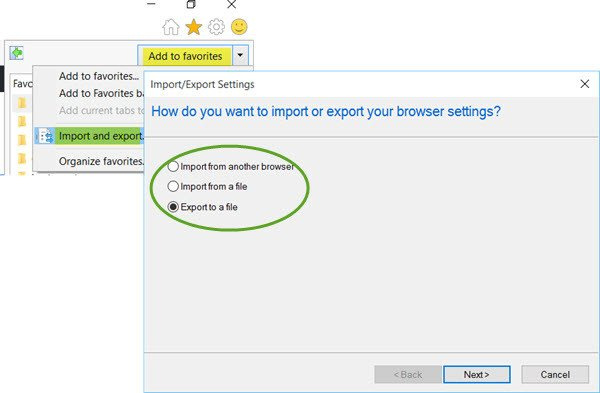
- Odprite Internet Explorer in pritisnite Alt + C, da odprete razdelek »Ogled priljubljenih, kanalov in zgodovine«.
- V razdelku »Dodaj med priljubljene« kliknite možnost »Uvozi in izvozi«.
- Izberite 'Izvozi v datoteko' in na seznamu možnosti kliknite 'Priljubljene'.
- Izberite mapo in mesto, kamor želite to shraniti, in kliknite »Izvozi«, da začnete postopek.
- Po dokončanju in izvozu priljubljenih v Format datoteke je HTM , ga premaknite v sistem Windows 11, kjer uporabljate Edge
Ta objava vam pokaže, kako varnostno kopirate ali izvozite priljubljene, gesla itd. v Internet Explorerju.
Uvozite priljubljene Internet Explorerja v Microsoft Edge
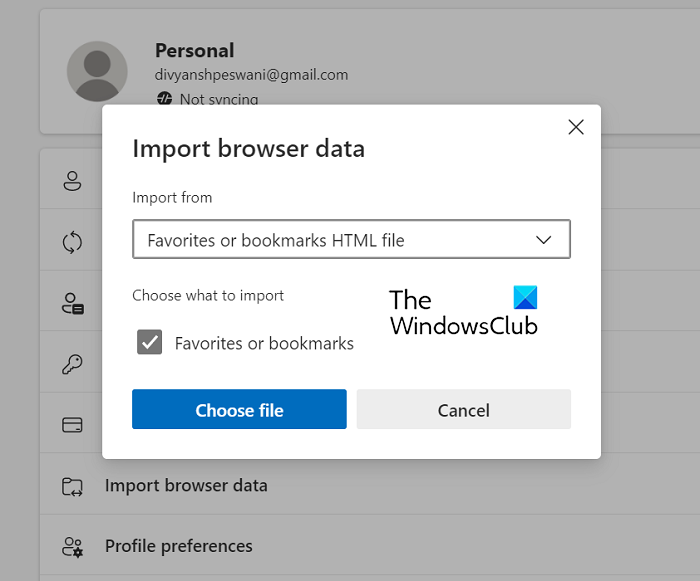
Zdaj pa poglejmo, kako lahko uvozite priljubljene Internet Explorerja v Microsoft Edge.
- Odprite Microsoft Edge v računalniku in kliknite Priljubljene.
- Zdaj izberite »Več možnosti« in nato izberite »Uvozi priljubljene«.
- Odpre se ločena stran z nastavitvami. Na spustnem seznamu »Uvozi iz« izberite datoteko HTML »Priljubljene« ali »Zaznamki«.
- Nato izberite datoteko, ki ste jo predhodno izvozili, in ko bo postopek končan, se bodo izvožene priljubljene IE začele prikazovati kot priljubljene Microsoft Edge.
Nato se lahko igrate s tem priljubljenim ali ga prilagodite tako kot katero koli drugo povezavo, ki bi jo dodali med zaznamke v Microsoft Edge.
Povezan : konec življenjske dobe za Internet Explorer; Kaj to pomeni za posel
Kako obnoviti priljubljene v Microsoft Edge v sistemu Windows 10?
Če imate ustaljeno navado, da povezave shranjujete kot priljubljene in si jih pozneje ogledate, vam lahko izguba priljubljenih veliko pomeni. Obstaja preprost način za obnovitev izgubljenih priljubljenih Microsoft Edge v računalniku z operacijskim sistemom Windows 10. Samo vnesite 'edge://flags' v naslovno vrstico Edge, poiščite import v iskalni vrstici in nastavite možnost 'Import data' v spustnem meniju Microsoft Edge Legacy na 'Enable'. Znova zaženite brskalnik, da shranite in objavite te spremembe, in izgubljene priljubljene boste znova našli v razdelku priljubljenih Edge.
Kako sinhronizirati priljubljene z Edge?
Sinhronizacija zaznamkov Edge vam omogoča skupno rabo istih izvirnih zaznamkov, ki ste jih ustvarili, v toliko napravah, kot se odločite za zagon Edge, kar daje vašim priljubljenim prilagodljivost in prenosljivost. Za sinhronizacijo priljubljenih Edge sledite tem korakom:
- Kliknite na ikono s tremi pikami in pojdite na 'Nastavitve'.
- V razdelku »Profil« boste našli možnost »Sinhronizacija«. Klikni tukaj
- Izberite »Vklopi sinhronizacijo« in vklopite sinhronizacijo priljubljenih.
Po tem boste lahko uporabljali svoje najljubše navzkrižne naprave. Upamo, da vam bo ta objava v pomoč in da boste uspešno premaknili zaznamke iz Internet Explorerja v Edge v napravi Windows 11.















